Brzo Započnite sa sastancima Skypea za tvrtke tako da preutovite privitke sastanka prilikom postavljanja mrežnog sastanka u programu Outlook. Tako je, kad se sudionici pridruže sastanku, sve spremno za početak.
Unaprijed Učitajte privitke sastanka
Prijenos privitaka za sastanak unaprijed daje vam vremena da se fokusirate na sastanak kada se sudionici pridruže.
-
Postavite sastanak Skypea za tvrtke u programu Outlook kao što to obično činite.
-
Na kartici Umetanje u odjeljku uvrštavanje kliknite Priloži datoteku ili stavku programa Outlook, a zatim odaberite privitke koje želite dodati.
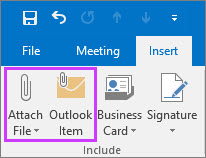
U poruci će se prikazati da su datoteke sastanka priložene na pozivnicu za sastanak.

-
Možete i priložiti datoteku koja se nalazi u oblaku, primjerice u OneDrive za tvrtke ili obrazovne ustanove. No datoteka neće biti učitana s mjesta oblaka dok ne započne sastanak.
Napomena: U ovom trenutku ne možete prikazati datoteku programa PowerPoint iz oblaka. Datoteku možete otvoriti, a zatim zajednički koristiti zaslon.
-
To je to. Samo još jednom provjerite podatke i kliknite Pošalji.
Napomena: Privitke sastanka možete dodati u bilo kojem trenutku prije sastanka ažuriranjem izvorne pozivnice za sastanak i slanjem ažuriranja.
Korištenje privitaka u sastanku
Privici koje ste uvrstili u pozivnicu za sastanak Skypea za tvrtke prikazuju se u prozoru sastanka automatski kada se prvi sudionik pridruži sastanku.
-
U prozoru sastanka osobe mogu vidjeti da u žutom pojasu postoje privici za sastanak, a uz to i narančastu točku uz gumb sadašnjost .

-
Da biste dohvatili privitke sastanka, kliknite gumb prisutan pa odaberite Upravljanje sadržajem.
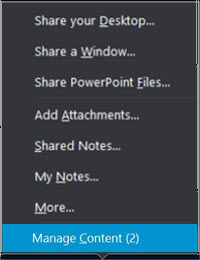
-
Da biste prikazali datoteke sastanka, kliknite gumb Otvori datoteku .
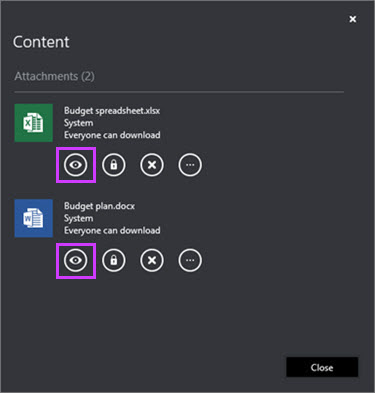
Možete i učiniti druge stavke s privicima na ovoj stranici.
Pritisnite ovo
Radnja

Preuzmite privitak sastanka.

Promijenite tko može preuzeti privitak sastanka (svi, izlagači, organizator). Po zadanom samo organizator i izlagači imaju automatski pristup sadržaju. Ako imate sudionike izvan tvrtke ili ustanove, pobrinite se da to svima promijenite.

Uklonite privitak sastanka iz sastanka.

Dodatne mogućnosti, kao što su spremanje kao i preimenovanje privitka sastanka.
Napomena: Ne možete spremiti kao ni preimenovati privitke u oblaku.
Preimenovanje datoteke je privremeno i ne mijenja naziv datoteke privitka kalendara. Ako se sastanak ponovno pokrene nakon preimenovanja, preimenovat će se u izgubljeno, a izvorni će se naziv vratiti.
Napomene:
-
Još ne vidite ovu značajku u klijentu Skypea za tvrtke? Ostanite sinkroniziran. Prikazat će vam se u predstojećem ažuriranju Microsoft 365.
-
Ako i dalje ne vidite tu značajku i mislite da biste trebali, obratite se timu za tehničku podršku na radnom mjestu i šaljite im vezu na temu pomoći za administratore i uključite ili isključite omogućavanje spremanja sadržaja za sastanke pomoću programa Outlook.










